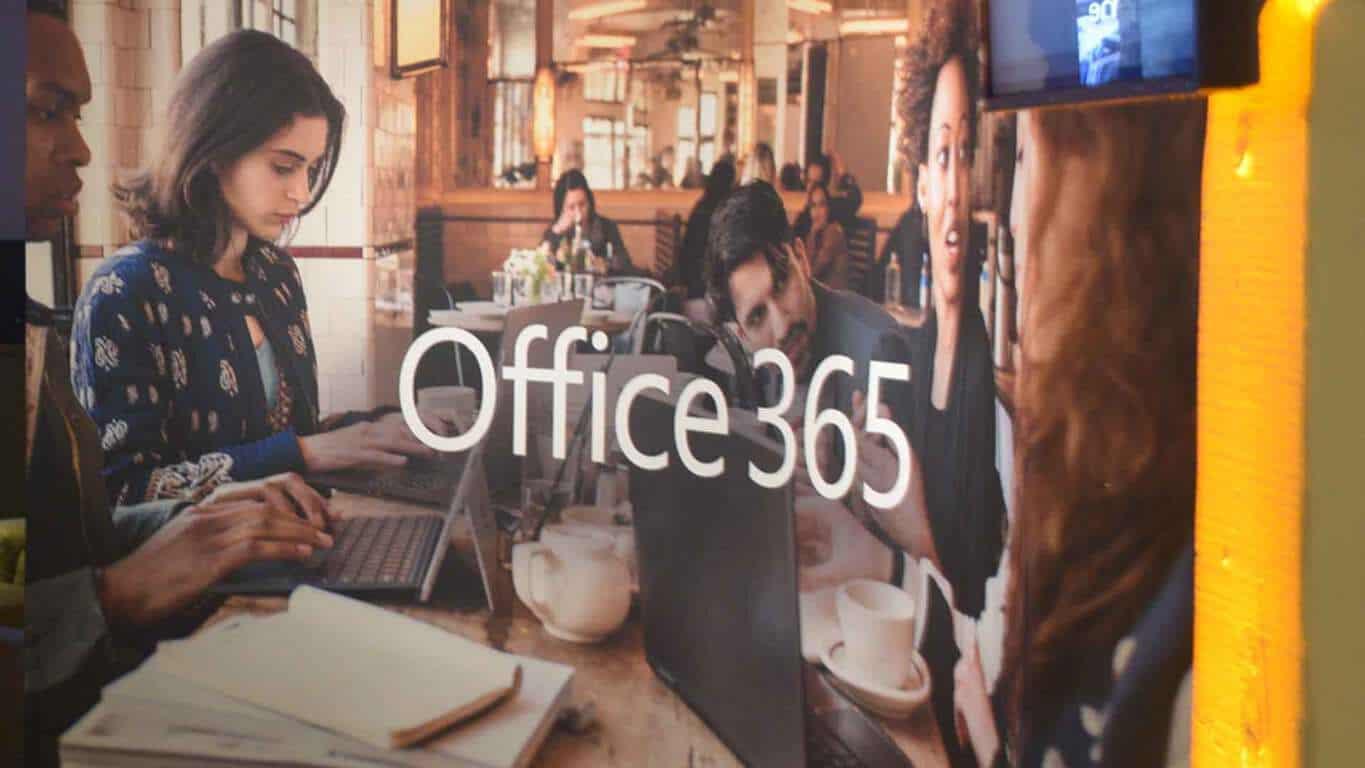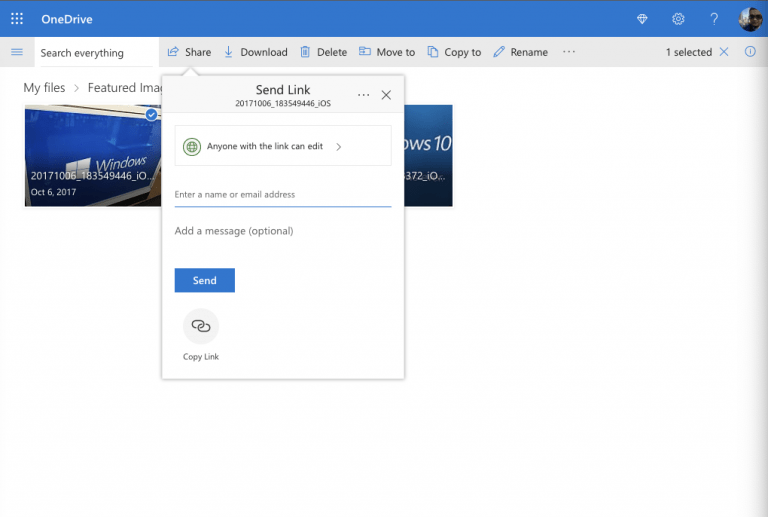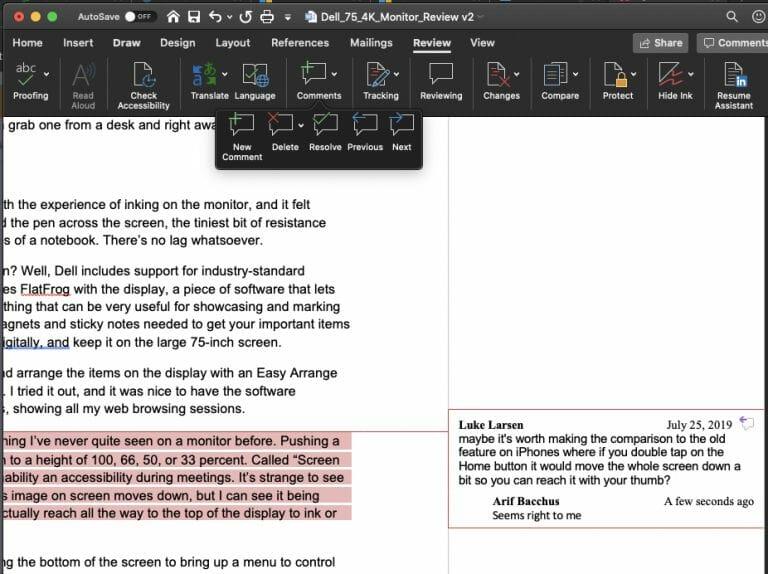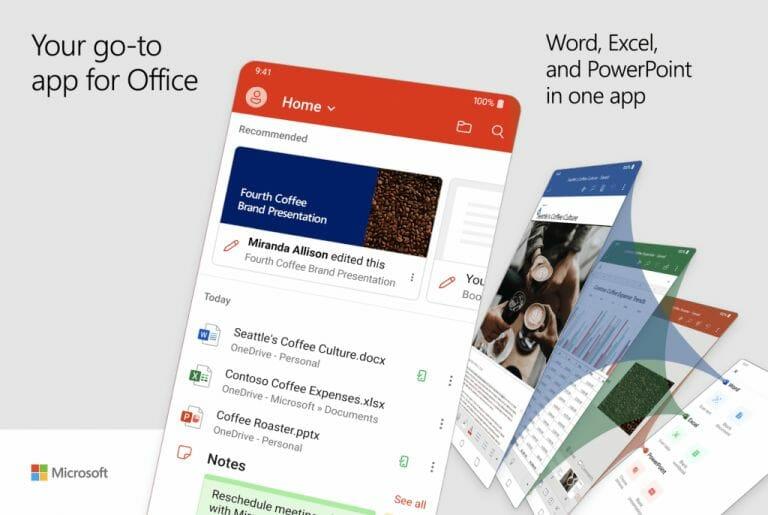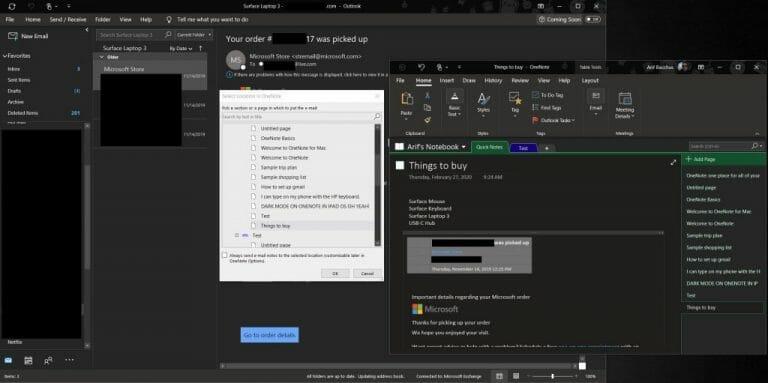Kun uusi koronavirus leviää edelleen täällä Yhdysvalloissa ja ympäri maailmaa, monet yritykset, kuten Microsoft, ovat pyytäneet työntekijöitään työskentelemään kotoa käsin. Tämä tarkoittaa usein sitä, että sinun on käytettävä Microsoft Teamsin tai Slackin kaltaisia ohjelmia, jotta saat työsi valmiiksi ja pysyt yhteydessä pomosi ja työtovereiden kanssa. Mutta tiesitkö, että voit käyttää Office 365:tä etätyöskentelyyn muunkin kuin Teamsin kanssa? Tässä oppaassa näytämme sinulle kuinka.
Jaa tiedostosi ja kansiosi OneDriven kanssa
Kun työskentelet toimistossa, voit yleensä mennä työtoverisi luo ja antaa hänelle tulosteen tiedostosta tai kansiosta, mutta et voi tehdä sitä kotona työskentelemällä. OneDrivella asiat on kuitenkin helppoa. Voit jakaa työtovereiden kanssa melkein mitä tahansa, oli se sitten video, asiakirja, projekti tai muuta.
Jos haluat jakaa tiedostoja OneDrivessa, sinun on kirjauduttava sisään Office 365 -tilillesi ja valittava sitten OneDrive Office App Launcherista. Haluat sitten napsauttaa Uusi -painiketta yläreunassa, jos haluat jakaa tiedostosi kansiossa ja valitse Kansio. Voit myös ladata yksittäisen tiedoston napsauttamalla Lataa. Kun olet valmis, sinun kannattaa napsauttaa tiedostoa hiiren kakkospainikkeella ja valita Jaa. Näet ponnahdusikkunan, jossa voit valita, haluatko ihmisten muokkaavan tiedostoa vai et. Voit myös kirjoittaa sähköpostiosoitteen lähettääksesi sen heti tai napsauttaa Kopioi linkki kopioidaksesi linkin ulkopuolelta Slackiin tai johonkin muuhun ohjelmaan. Kun olet valmis, tiedostosi voidaan jakaa ilmaiseksi verkossa.
Tee yhteistyötä tiedostojesi parissa Wordissa ja Excelissä
Yksi Office 365:n eduista on ohjelmiin, kuten Wordiin ja Exceliin, sisäänrakennetut yhteistyöominaisuudet. Esimerkiksi Wordissa voit lisätä kommentteja asiakirjaasi, jotta muut voivat vastata ja antaa palautetta.Tämä voi simuloida ryhmäkeskustelussa tai kokouksessa olemista, sillä kun asiakirja ladataan OneDriveen tai SharePointiin, useat ihmiset voivat avata asiakirjan kerralla ja muokata sitä samanaikaisesti.
Kun tiedostosi on OneDrivessa tai SharePointissa, voit lisätä kommentteja Word-asiakirjoihin. Voit tehdä tämän siirtymällä kohtaan Arvostelu välilehti ja valitse Uusi kommentti ja kirjoita sitten kommenttisi. Voit myös vastata kommentteihin käyttämällä Vastaa tai poista kommentit napsauttamalla sitä hiiren kakkospainikkeella ja valitsemalla Poista kommentti.
Voit kommentoida Excelissä napsauttamalla solua hiiren kakkospainikkeella ja valitsemalla sitten Uusi kommentti ja napsauta sitten Lähettää -painiketta. Työtoverisi voivat sitten kommentoida napsauttamalla hiiren kakkospainikkeella ja valitsemalla Vastaa kommenttiin. Lisää kommentteja voi muokata viemällä kursori kommentin tekstin päälle ja napsauttamalla Muokata. Voit lukea lisää Excelin yhteistyöominaisuuksista täältä Microsoftilta.
Käytä Office-sovellusta iOS- ja Android-laitteissa avataksesi mobiili Officesi lukituksen
Toistaiseksi olemme pitäneet keskustelun Office 365:stä työpöydällä, mutta voit myös avata enemmän yhteistyötä puhelimellasi. Microsoft julkaisi äskettäin uuden all-in-one Office-sovelluksen iOS:lle ja Androidille, ja se sisältää useita yhteistyöominaisuuksia. Puhelimesi sovelluksen avulla voit kurkistaa työtovereiden muokkaamiin asiakirjoihin ja paljon muuta.
Kun asennat sovelluksen, voit tehdä monia asioita, joita teet tavallisesti toimistossa. Voit esimerkiksi skannata kuvia ja muuntaa ne nopeasti täydellisiksi asiakirjoiksi, joiden kanssa sinä ja työtoverisi voitte tehdä yhteistyötä. Sinulla on myös pääsy Wordiin, Exceliin ja PowerPointiin. Siellä on jopa vaihtoehto, jonka avulla voit allekirjoittaa PDF-tiedostoja, skannata PDF-tiedostoja ja siirtää tiedostoja puhelimen ja tietokoneen välillä.
Käytä OneNote 2016:ta yhdessä Outlookin kanssa
Kun työskentelet kotoa käsin, asiat voivat olla hektisiä, ja voi olla vaikeaa pysyä ajan tasalla siitä, mitä on tehtävä. Onneksi voit käyttää OneNote 2016:ta yhdessä Outlookin kanssa yhteistyön tehostamiseksi.Kuten olemme aiemmin selittäneet, Outlook yksinään on loistava tapa tehdä yhteistyötä, mutta yhdessä OneNote 2016:n kanssa voit tehdä paljon. Voit esimerkiksi muuttaa sinulle lähetetyt Outlook-sähköpostit muistiinpanoiksi OneNotessa, merkitä viestin ja lähettää sen työtovereillesi. Voit myös lähettää virtuaalisia kokouksiasi — Skype tai Teams — OneNote-muistikirjaasi ja tehdä lisämuistiinpanoja ja jopa luoda Outlook-tehtäviä. Selitimme sen aiemmin täällä, joten lue se saadaksesi lisätietoja.
Monia muita tapoja
Olemme juuri käsitelleet muutamia tapoja, joilla voit tehdä yhteistyötä Office 365:n kanssa työskennellessäsi kotona. Kun sisällytät Microsoft Teamsin, voit tehdä paljon. Osana Office 365 -palveluamme olemme näyttäneet, kuinka voit keskustella Skypen kanssa Officessa verkossa, jakaa näyttösi Microsoft Teamsissa ja tehostaa tuottavuuttasi Teams-sovelluksilla. Onko sinulla vinkkejä siihen, miten teet yhteistyötä kotoa käsin? Kerro meille alla olevissa kommenteissa.
FAQ
Mikä on Microsoft Office Home&Student 2019?
Huolimatta painopisteen siirtymisestä Microsoft 365:een, jota aiemmin kutsuttiin Office 365:ksi, Microsoft myy edelleen Office Home & Student 2019:ää 149,99 dollarin kertamaksulla. Tämä sisältää Wordin, Excelin, PowerPointin ja OneNoten, mutta siitä puuttuu joitain Microsoft 365:n ratkaisuja.
Onko Microsoft Office Online hyvä valinta sinulle?
Marraskuusta lähtien Microsoft yhdisti Wordin, Excelin ja PowerPointin yhdeksi mobiilisovellukseksi sekä Android- että iOS-älypuhelimissa. Sovellus on saatavilla Google Play Storesta ja Apple App Storesta. Ilmainen Office Online ei välttämättä sovi suurimpiin tai monimutkaisimpiin projekteihisi, koska ominaisuudet ovat rajoitetumpia kuin Microsoft 365:ssä.
Kuinka tehdä etätyötä kotoa?
Etätyöskentelyyn tarvitaan jossain määrin teknistä osaamista. Ja tämä ei koske vain laitteita, kuten kannettavaa tietokonetta, tablettia tai älypuhelinta, vaan myös erilaisia sovelluksia, ohjelmistoja jne. On tärkeää valita viisaasti ja hyödyntää vain sellaista tekniikkaa, joka on välttämätöntä työssä.
Mitä voin tehdä etätietokoneella?
Niin kauan kuin etätietokone on päällä ja asetettu etäyhteyteen, voit napata tiedoston, avata sovelluksen, suorittaa vianmäärityksen tai vain työskennellä etänä. RDC:n kautta voit etäkäyttää useita tietokoneita saman verkon kautta, olivatpa ne kotona tai toimistossasi.
Miten Microsoft IT mahdollistaa etätyön työntekijöilleen?
9 parasta tapaa, jolla Microsoft IT mahdollistaa etätyön työntekijöilleen 1 Suunnittelu tiettyihin rooleihin. Monet keskustelemistamme resursseista hyödyttävät eniten tietotyöntekijöitä. Se on järkevää,… Lisää …
Kuinka käyttää Microsoftin etätyöpöytäyhteyttä?
Microsoftin etätyöpöytäyhteyden käyttäminen Ota käyttöön Microsoft Remote Desktop Connection. Ensin sinun tai jonkun muun on kirjauduttava fyysisesti sisään tietokoneeseen, jonka haluat… Yhdistä etätietokoneeseen Windowsista. Oletetaan nyt, että haluat muodostaa yhteyden tähän etätietokoneeseen nykyisestä tietokoneestasi osoitteessa… Remote…
Haittaako Microsoftin siirtyminen etätyöhön tuottavuutta ja innovaatioita?
Uusi tutkimus osoittaa, että Microsoftin koko yrityksen siirtyminen etätyöhön on haitannut viestintää ja yhteistyötä eri liiketoimintaryhmien välillä yrityksen sisällä, mikä uhkaa työntekijöiden tuottavuutta ja pitkän aikavälin innovaatioita.
Onko MS Office Home & Student 2019 edelleen Office 365:ssä?
russelldenison-2408vastattu •18.6.21 7 kuukauden ajan tietokoneella ostamani MS Office Home & Student 2019 MS Office Home & Student 2019 on pysynyt samana kuin ostohetkellä. 3 päivää sitten kun avasin Word-asiakirjan, se avautui Word 365:ssä.
Mikä on Microsoft Office Home and Student 2021?
Office Home and Student 2021 on tarkoitettu opiskelijoille ja perheille, jotka haluavat klassisia Office-sovelluksia, kuten Wordin, Excelin ja PowerPointin Windows 11:lle ja Windows 10:lle. Kertaluonteinen ostos asennettuna yhdelle PC:lle tai Macille käytettäväksi kotona tai koulussa.
Kuinka asennan toimistokodin ja opiskelijan 2019 uudelleen?
Jos ostit Product Key for Office Home and Student 2019:n, voit ladata sen täältä: http://www.office.com/setup Varmista, että käytät Microsoft-tilin sähköpostiosoitetta ja salasanaa. Tämä luo Office-tilin, josta voit asentaa Officen uudelleen milloin tahansa myöhemmin osoitteesta https://account.microsoft.com/services/
Mistä voin ladata tuoteavaimen toimistokodille ja opiskelijalle 2019?
Kiitos palautteestasi. Jos ostit Product Key for Office Home and Student 2019:n, voit ladata sen täältä: http://www.office.com/setup Varmista, että käytät Microsoft-tilin sähköpostiosoitetta ja salasanaa.
Onko Microsoft Officelle olemassa online-testiä?
Tämä MS Office -verkkotesti on hyödyllinen kilpailukokeissa ja haastatteluissa. Suurin osa kysymyksistä koskee Office XP:tä, Office 97-2003:a, Office 2010:tä ja muita MS Officen versioita. Microsoft Office on kokoelma Microsoft Corporationin kehittämiä sovellusohjelmia, jotka sisältävät MS Wordin, MS Excelin, PowerPointin ja MS Accessin.